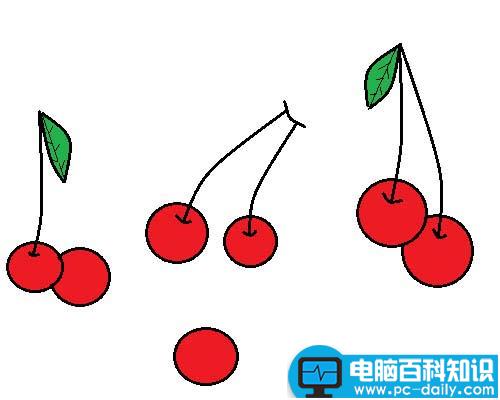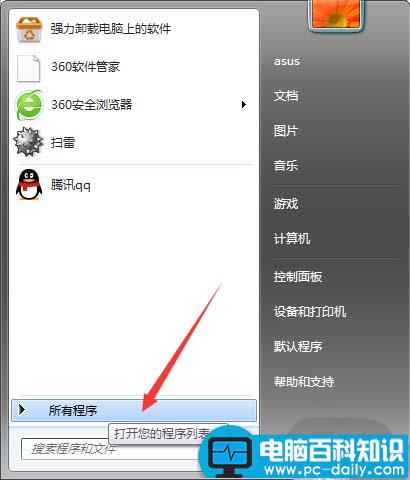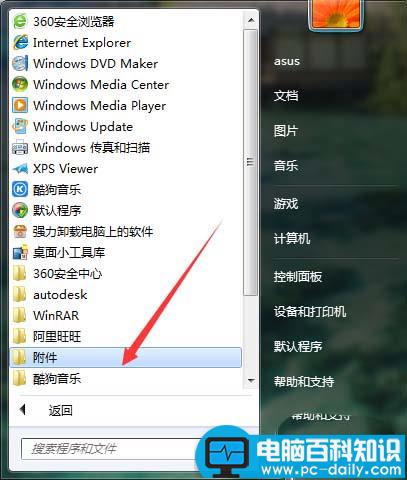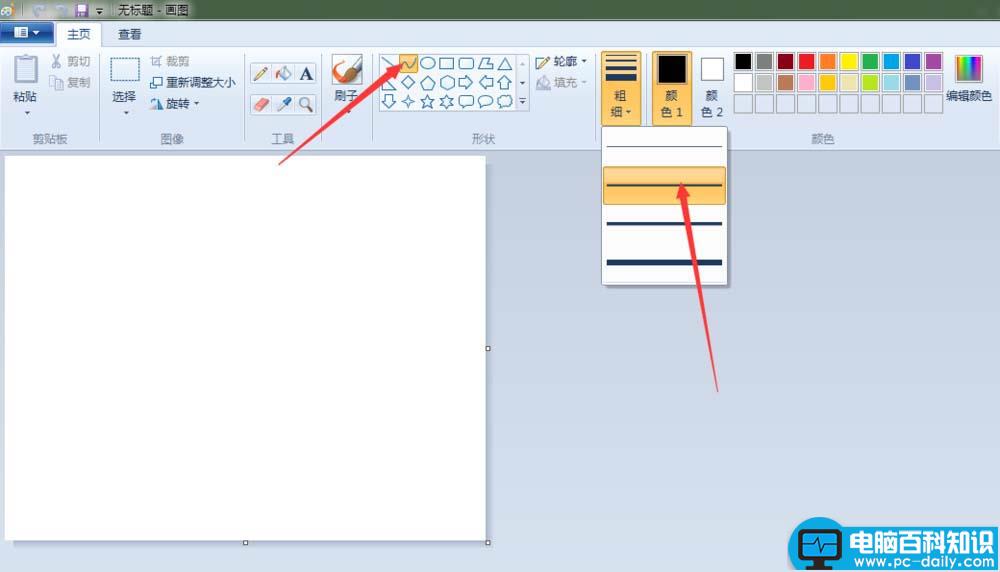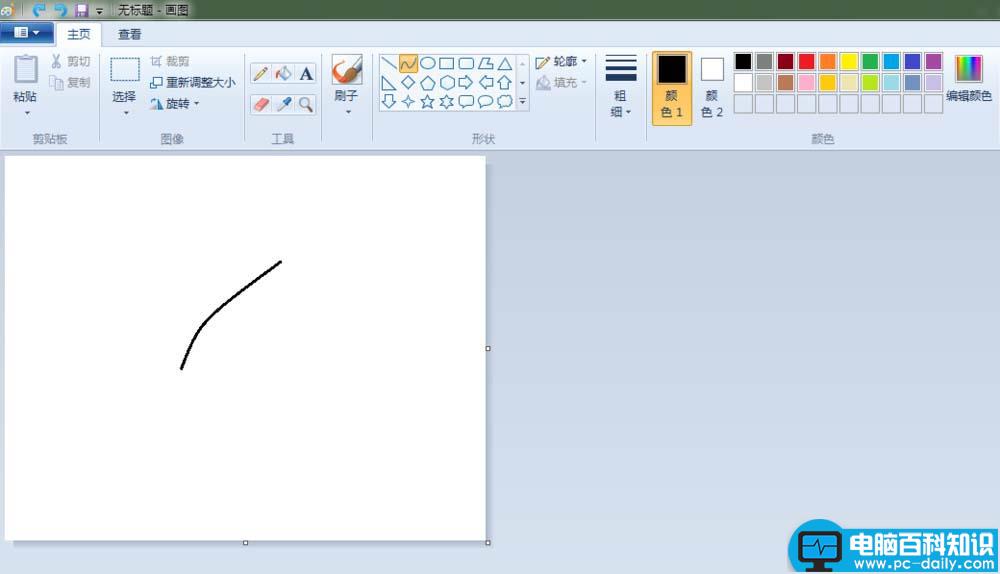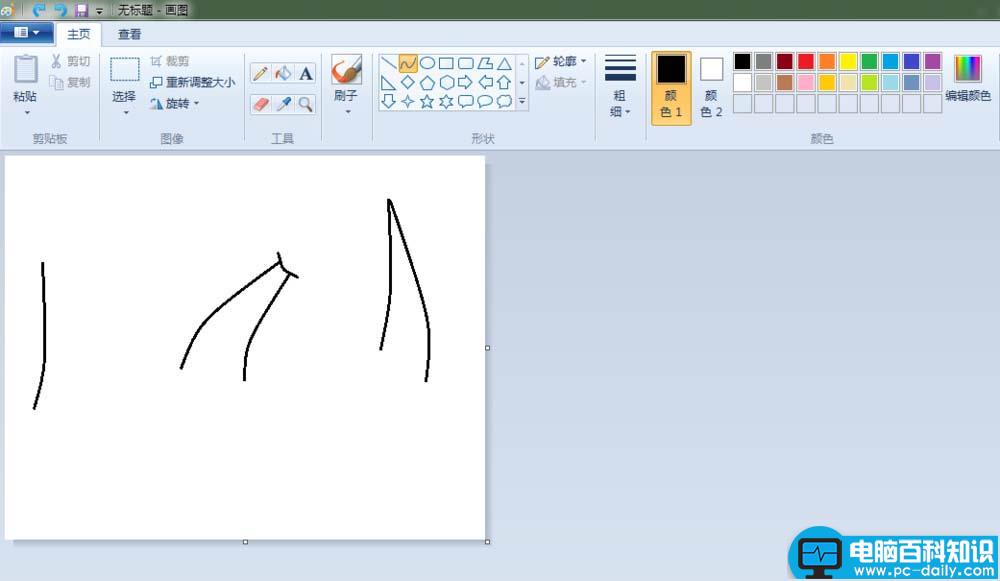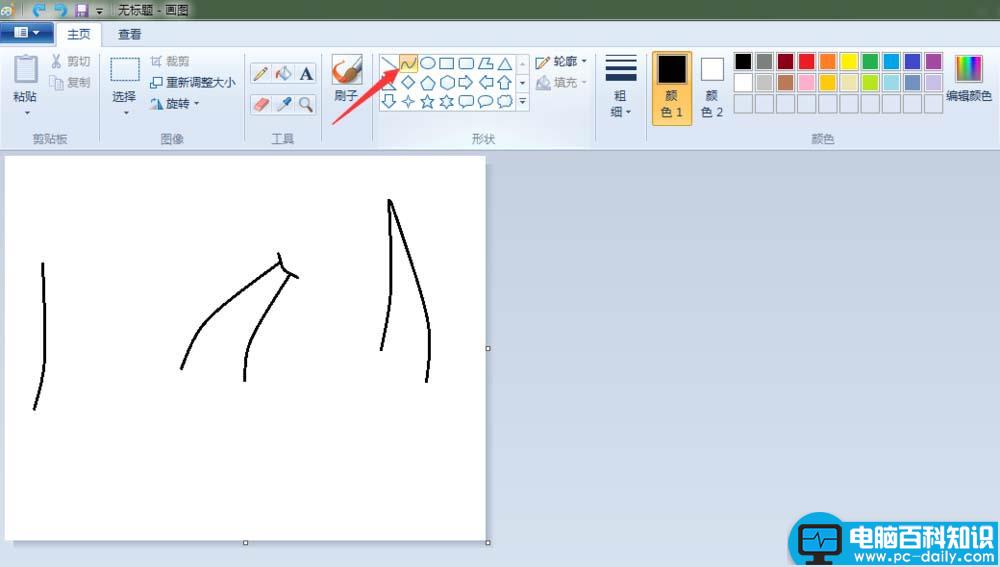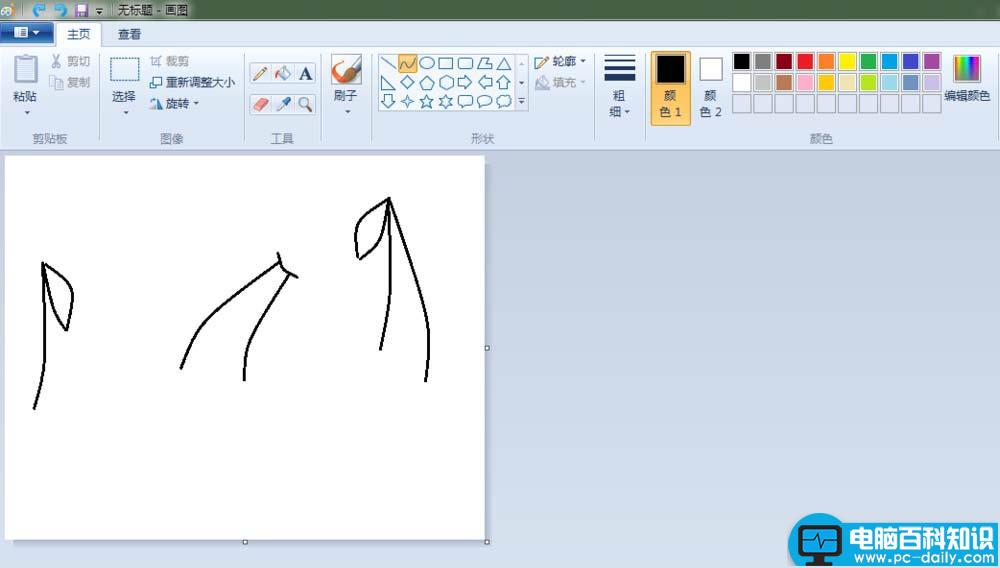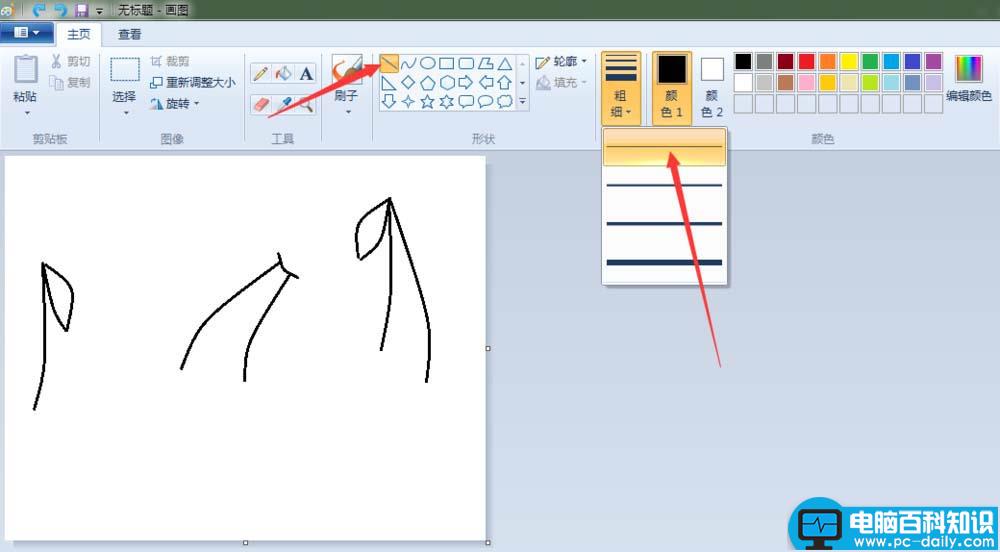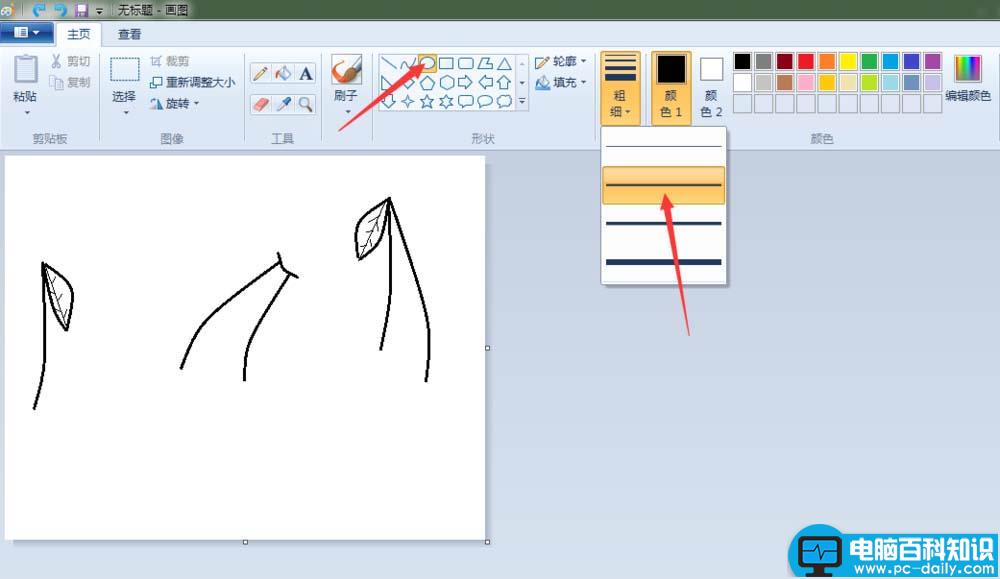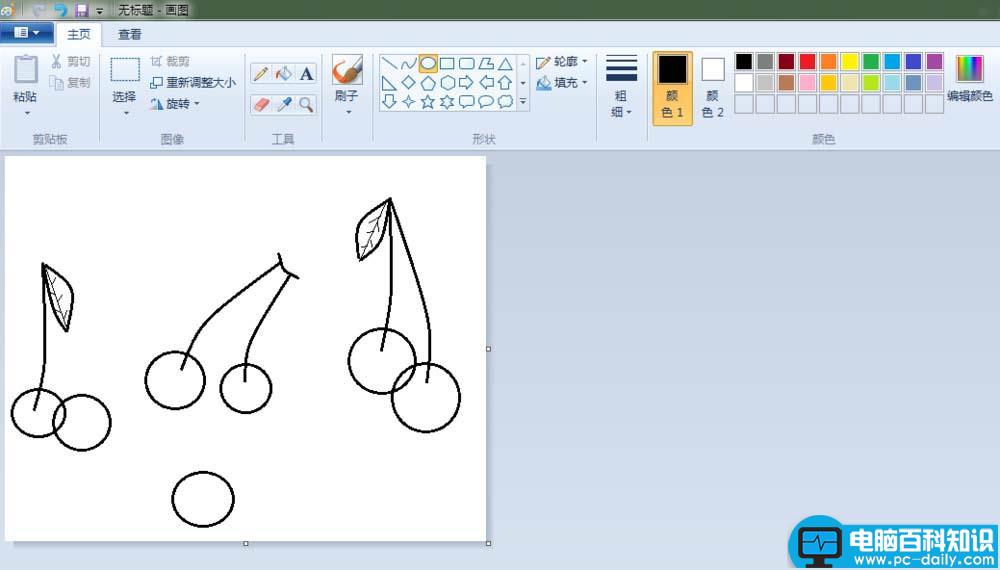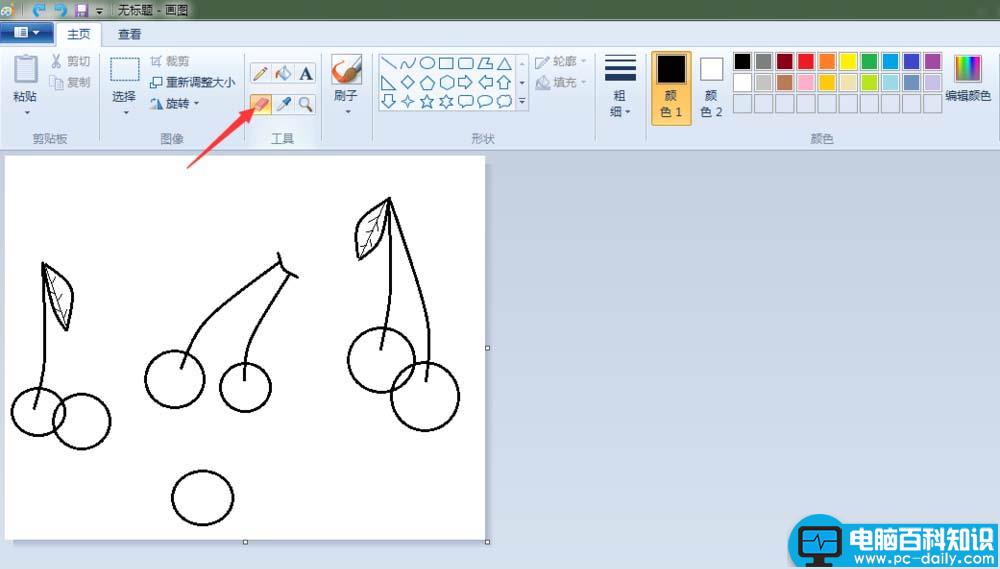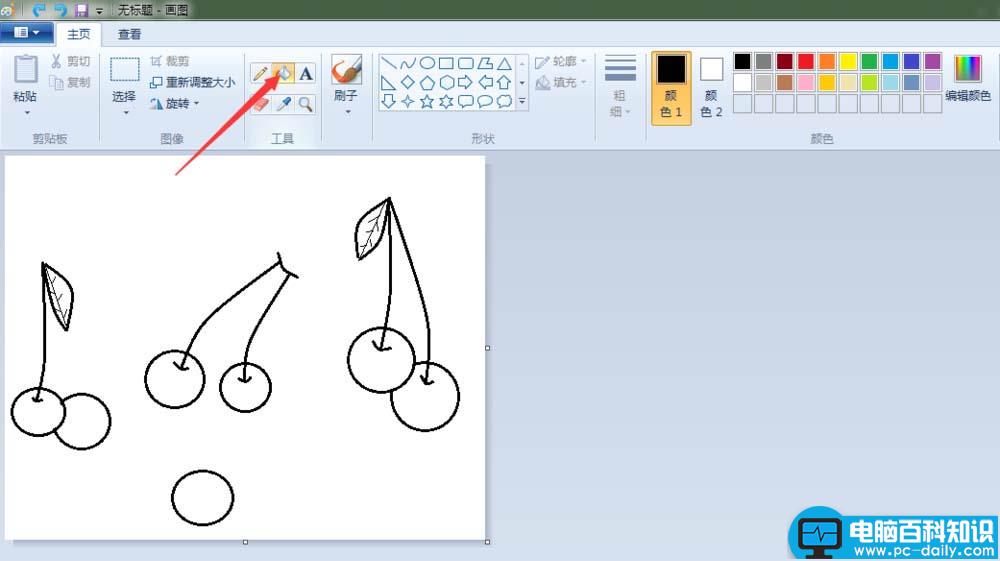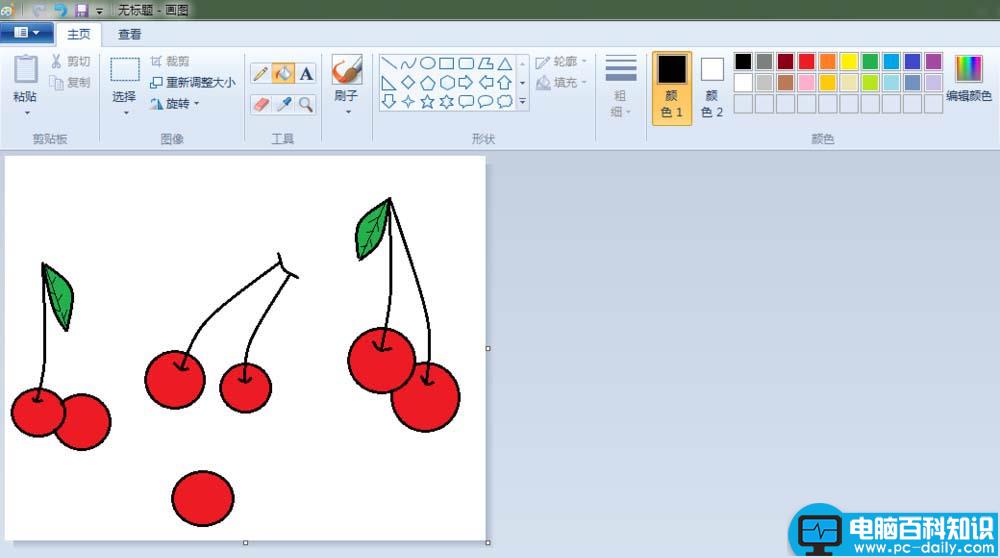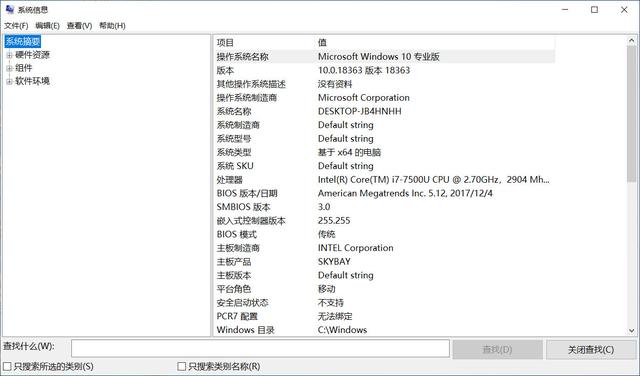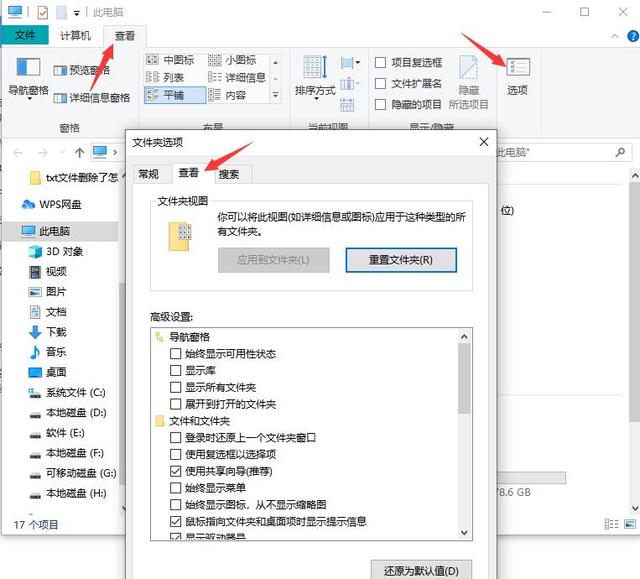画图软件想要画彩色的樱桃,该怎么绘制呢?下面我们就来看看画图工具画樱桃的教程。
- 软件名称:
- xp画图工具(xp自带的画图工具) 绿色单文件版
- 软件大小:
- 135KB
- 更新时间:
- 2014-07-09
1、打开电脑上的画图软件:开始—所有程序—附件—画图。
2、樱桃梗:点击“曲形”按钮,线条粗细(第二个)先在“画纸”适当位置上画出一条曲线,之后依次画出多条;
3、叶子:点击“曲形”按钮,画出叶子轮廓;点击“直形”按钮,线条粗细(第一个),画出叶子纹理。
4、樱桃:点击“椭圆形”按钮,线条粗细(第二个),画出樱桃;点击“橡皮擦”按钮,将重叠的地方擦掉;点击“曲形”按钮,如图的地方画个弧度;
5、填充颜色:点击“用颜色填充”按钮,将樱桃填充上相应的颜色。
以上就是画图工具画樱桃的教程,希望大家喜欢,请继续关注。